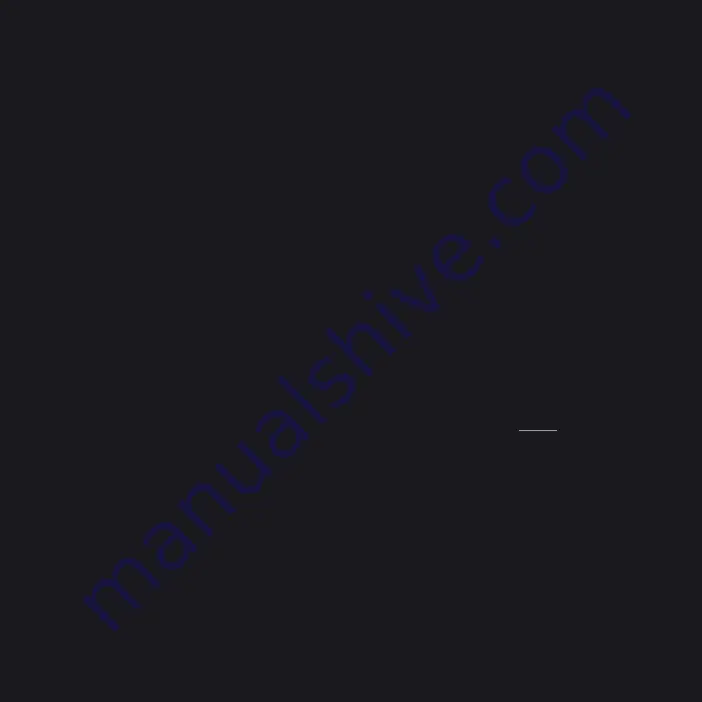
Deutsch
1 MUSIKANSCHlUSS
A Schließen Sie den Vault mit dem mitgelieferten RCA-Kabel
direkt an die Eingangsbuchsen der Stereoanlage, des
Verstärkers oder des Heimkino-Receivers an.
B Sie können den Vault mit Hilfe des mitgelieferten
Adapterkabels mit Miniklinken- und RCA-Stecker auch direkt
an einen Computer, eine Dockingstation oder ein Regalsystem
anschließen.
Über ein nicht im Lieferumfang enthaltenes optisches
Digitalkabel lässt sich der Node auch an Geräte mit
einer optischen Digitalbuchse anschließen.
2 NEtZANSCHlUSS
A wählen Sie das für Ihre Region passende Netzkabel. Bringen
Sie das eine Ende am Gerät an und stecken Sie den Stecker
in eine Netzsteckdose.
Stecken Sie den Netzstecker niemals mit Gewalt in eine
Steckdose. In bestimmten Gegenden benötigen Sie unter
Umständen einen Steckeradapter.
3 wlAN-VERBINDUNG
A Suchen Sie auf Ihrem tablet-Computer oder Smartphone
nach dem wlAN mit dem eindeutigen Netzwerknamen des
Node (N100xxxx) und melden Sie sich an.
B Nun sollte sich automatisch eine website öffnen. wenn dies
nicht geschieht, öffnen Sie auf Ihrem Gerät einen web-
Browser und rufen Sie die URl
http://10.1.2.3/ auf.
C wählen Sie
WLAN konfigurieren.
D wählen Sie im Dropdown-Menü
Wireless-Einstellungen
konfigurieren das Heimnetzwerk aus.
E wenn es sich um ein kennwortgeschütztes Netzwerk handelt,
geben Sie im entsprechenden Feld das
Wireless-Kennwort ein.
F wählen Sie im Dropdown-Menü
Raumnamen einen der
Namen aus oder geben Sie in das Feld einen neuen
Raumnamen ein.
wlAN-VERBINDUNG
(Fortsetzung)
G wählen Sie
Aktualisieren und warten Sie, bis die
Geräteanzeige blau aufleuchtet.
H Wiederholen Sie die Schritte A bis G für jedes zusätzliche
Bluesound-Gerät.
Der Node kann über das mitgelieferte Ethernet-Kabel
auch direkt mit einem Kabelnetzwerk oder Router verbunden
werden.
4 APP HERUNtERlADEN
Für Geräte mit dem Apple ioS (iPod, iPhone, iPad) besuchen
Sie den Apple AppStore und laden Sie die kostenlose
Bluesound Controller-App herunter.
Für Android-Geräte können Sie die Bluesound Controller-App
von Google Play herunterladen.
oNlINE-MUSIK
Sie können Internet-Radio streamen!
Starten Sie die App, wählen Sie „tuneIn“ im Menü
Musikquellen (Haussymbol) und wählen Sie aus dem
weltweiten Angebot Ihren lieblingssender aus. live!
Sie können auch Musik vom Computer oder einem NAS-
Gerät abspielen. wählen Sie dazu das Symbol
Einstellungen
(Zahnradsymbol), gehen Sie im Popup-Menü zu
Player
konfigurieren und wählen Sie Netzwerkfreigaben
konfigurieren.
Folgen Sie den Anleitungen auf dem Bildschirm und bringen
Sie das Streaming von Hi-Fi-Musik ins ganze Haus.
Besuchen Sie www.bluesound.com/support für weitere
Einzelheiten.
12_
Содержание N100
Страница 1: ...bluesound com Quick Setup Guide ...


































